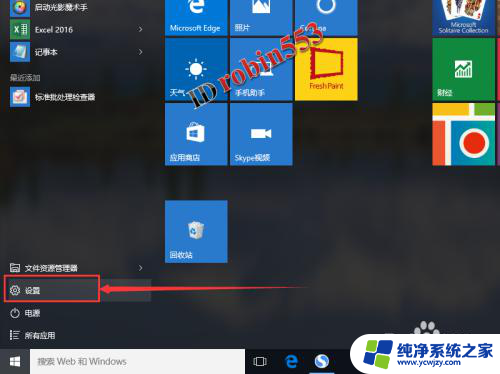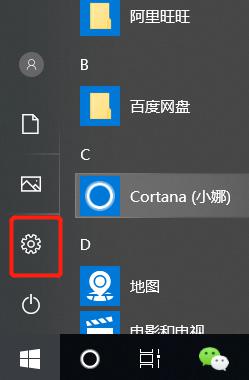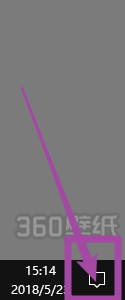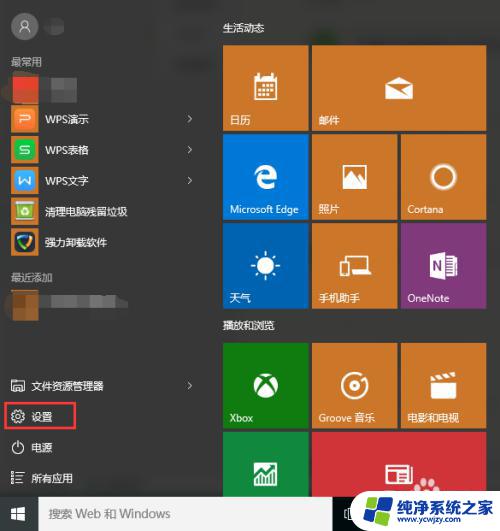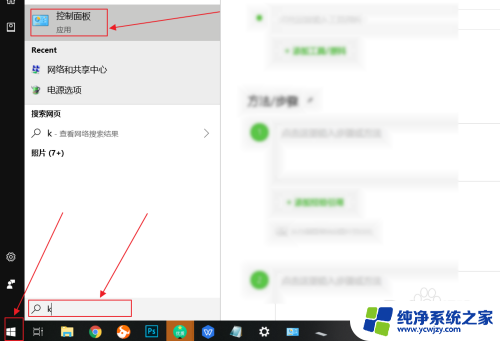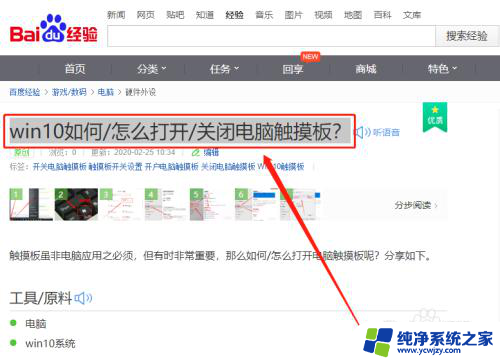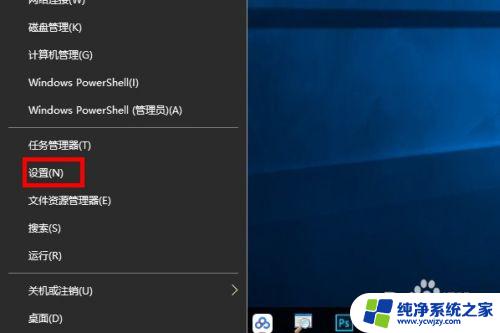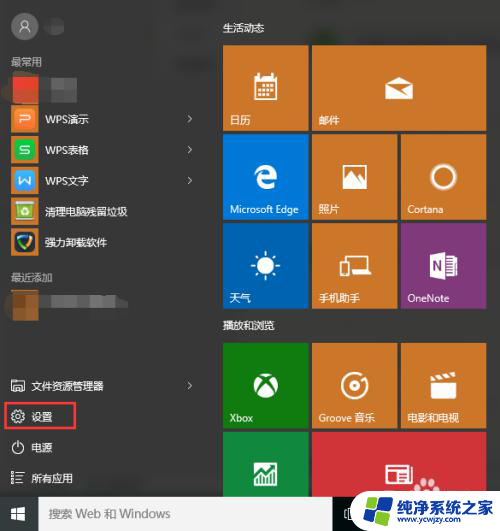win10自带屏幕键盘在哪 如何在Win10系统中打开屏幕键盘
更新时间:2023-10-26 12:06:13作者:yang
win10自带屏幕键盘在哪,在如今的数字时代,电脑已经成为了我们日常生活中不可或缺的一部分,对于一些需要特殊操作的人群,比如身体不便或者需要保护隐私的人来说,使用电脑可能会带来一些困扰。幸运的是在Windows 10系统中,自带了一个非常实用的工具——屏幕键盘。你是否知道如何在Win10系统中打开屏幕键盘呢?让我们一起来了解一下。
操作方法:
1.点击桌面左下角的Win图标,然后点击“设置”选项。
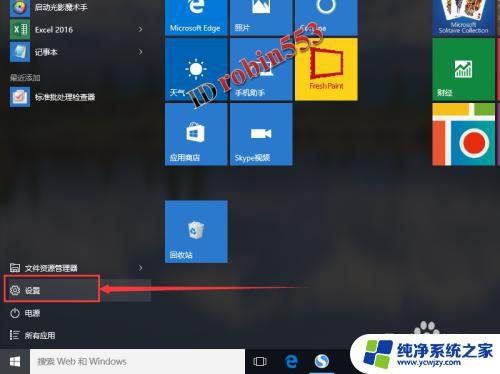
2.打开设置窗口后,点击“轻松使用”图标。
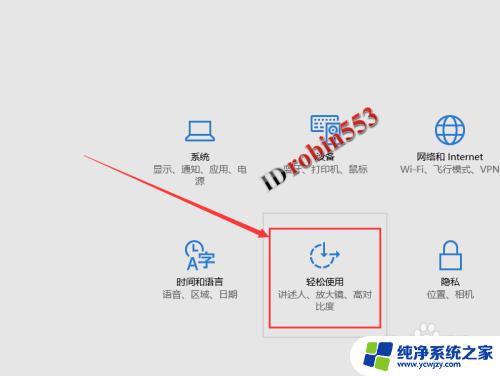
3.打开轻松使用页面后,点击左侧的“键盘”选项卡。
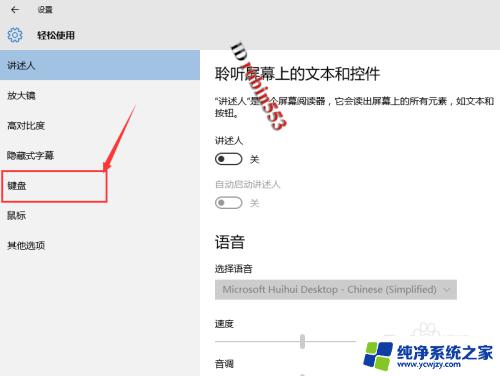
4.进入键盘选项卡后,点击“打开屏幕键盘”选项的开关至开的位置。
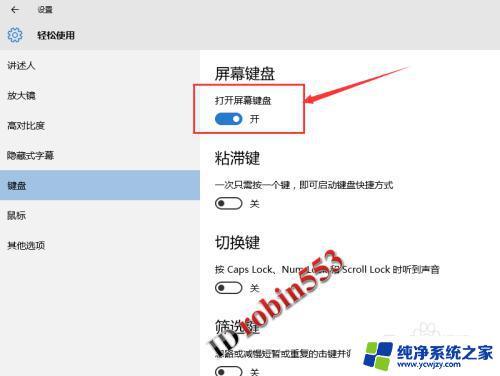
5.接下来就可以看到屏幕上出现了屏幕键盘,然后就可以鼠标点击使用。
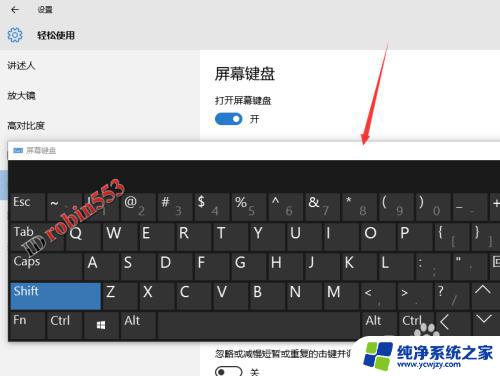
以上就是Win10自带的屏幕键盘位置的全部内容,如果出现这种情况,不妨根据小编的方法来解决,希望这些方法对大家有所帮助。